Reklame
Automator er sandsynligvis den mest underbrugte, men mest kraftfulde applikation i Mac OS X. Mange Mac-brugere vender sig måske væk fra programmet, fordi det ser nørdigt og vanskeligt at bruge, skønt det ikke kræver viden om programmeringskode eller yderligere datainput. Nogle brugere ved simpelthen ikke, hvad de skulle med programmet.
Så i min konstante forfølgelse for at hjælpe med at bringe Mac-automatisering til masserne, præsenterer jeg fem Automator-hacks ”” virkelig enkle arbejdsgange eller handlinger ””, som du kan sammensætte på under fem minutter og begynde at bruge med fotos i din Finder.
For dem af jer, der ikke ønsker at få dine hænder beskidte med Automator eller bare vil først få en idé om, hvad det kan gøre, Jeg lavede (Dropbox-link) fire af Automator-handlingerne beskrevet nedenfor, så du kan downloade og køre dem som applikationer. De er sat op og klar til at gå.
Læs nedenfor for beskrivelser for hver enkelt.
Gør-det-selv-guide
Hvis du er ny inden for Automator, vil jeg forenkle brugen af den, så du kan begynde at bruge den i de næste par minutter. For hver af de automatiseringer, jeg beskriver, skal du åbne Automator (i din mappe Programmer) og vælge applikationsskabelonen i rullelisten.

Indtast navnene på handlingerne i skærmbillederne i søgefeltet, og træk de angivne handlinger til arbejdsgangsområdet.

ï »¿Gem arbejdsgangen som en applikation.

Læg det gemte program i din dock. Når du er klar til at bruge det, skal du trække dine billedfiler til applikationsikonet og lade det køre. Hver applikation skal lave en kopi af dine originale fotos og anvende handlingerne på disse kopier. Det kan dog være en god ide i starten at teste programmerne med en kopi af dine originale fotos, bare være på den sikre side.
Handling i mediebiblioteket
Lad os starte med en let og meget nyttig handling. Hvis du nogensinde har brugt et af Apples store iLife-applikationer, som iMovie, ved du, at du kan få adgang til dit iPhoto-bibliotek inden for et af disse applikationer uden at starte iPhoto. Men du kan ikke gøre det, hvis du vil have adgang til fotos fra Finder. Denne lille Automator-handling gør netop det. Åbn Automator, vælg applikationsskabelonen og søg efter “Spørg efter fotos.” Slip handlingen i arbejdsgangsområdet, og gem den som et program.

Når du gemmer aktiverer applikationen, viser det alle fotos i dit iPhoto-bibliotek.

Du kan trække kopier af dine fotos fra dette mini-mediebibliotek til dit skrivebord eller til et andet program. Det sparer dig for besværet med at åbne det meget større iPhoto-bibliotek.
Photo Resizer
Denne workflow-applikation genstørrer billeder, når de slippes på applikationen. Når applikationen køres, får du muligheden for at ændre standarddimensionerne, før billederne skaleres ned.

Dine skalerede billeder kopieres til dit skrivebord og dine originaler forbliver intakte.
QuickTime Slideshow Maker
Denne applikation opretter en hurtig QuickTime-slideshow baseret på de billeder, du slipper på den. Billederne ændres til 480 pixels, og originalerne bevares. Du kan ændre navn, diasvarighed og andre indstillinger, før slideshowet oprettes.
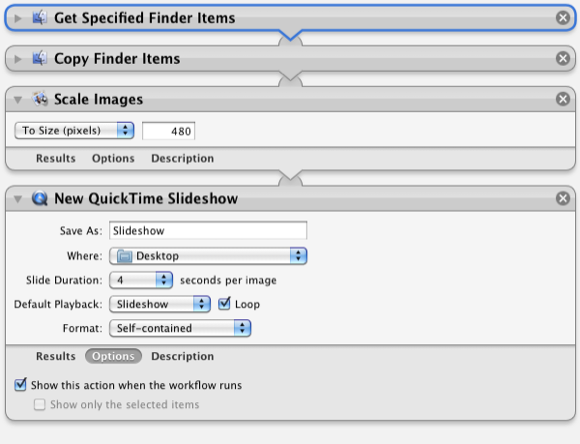
Du kan uploade den resulterende film til din server eller e-maile den til nogen.

Fotoprocessor
Når du ikke ønsker at åbne iPhoto eller et andet større billedbehandlingsprogram, kan du bruge denne mini Automator-applikation til at gøre noget hurtig og beskidt billedbehandling.

Når du slipper et eller flere fotos på applikationen, får du flere muligheder for, hvordan du vil behandle dem, f.eks. Konvertering til hurtig monokrom eller anvende en af flere billedforvrængninger.
iPad Web-app
Denne applikation omdanner et sæt fotos til en webapplikation, som du kan køre på din iPad. Du har brug for en hostingudbyder for at få dette konfigureret. Her er en eksempel. Denne applikations workflow er ikke en del af min download-pakke, men du kan downloade den sammen med instruktionerne fra Padilicious.com.

Mens arbejdsgangen i sig selv ser skræmmende ud, er den virkelig enkel. Som de andre Automator-applikationer, der er beskrevet ovenfor, slipper du blot et sæt fotos på det, anvender de indstillinger, du vil have, at det skal indeholde, og det vil gøre alt andet for dig. Det er gratis, så der er ingen grund til ikke at prøve det.
Fortæl os, hvordan disse automatiseringer fungerer for dig.
Hvis du er interesseret i andre Automator-hacks, kan du tjekke vores andre artikler til automatisering af Automator. Og vær på udkig efter vores MakeUseOf Mac Automation Guide, der vil blive sendt om måneden.
Bakari er freelance skribent og fotograf. Han er en langvarig Mac-bruger, jazzmusikfan og familie mand.


